1. 检查硬件问题
如果Windows 10电池无法充满电,首先要排除硬件问题。
1.1 检查充电线和适配器
电池无法充满电可能是由于充电线或适配器出现问题。请检查充电线是否有任何损坏或磨损,并且确保适配器正常工作。
若发现电线或适配器存在问题, 及时更换或修理。
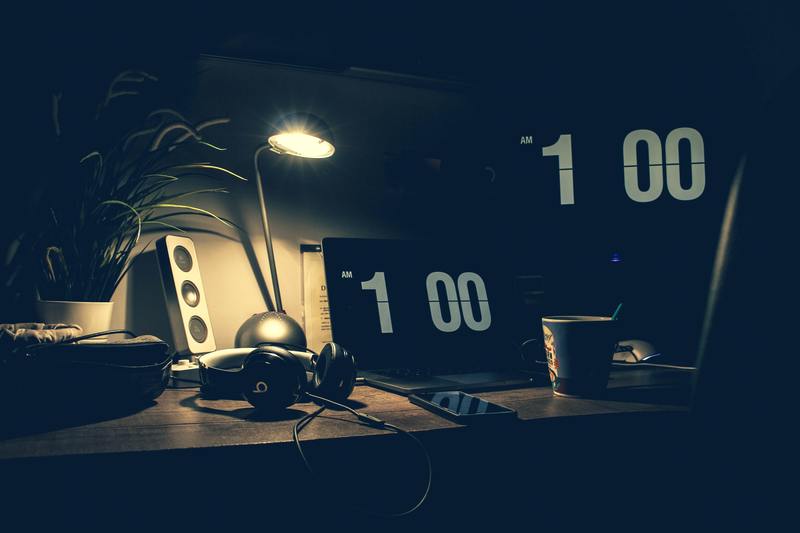
1.2 检查电池连接
有时候电池可能会松动或连接不良,导致电池充不满电。请在关机状态下,取出电池,然后重新插入并确保它完全连接。
1.3 检查电池健康状态
使用Windows的设备管理器或第三方工具,检查电池的健康状态。如果电池健康状态不佳,可能需要更换电池。
如果发现电池不健康,建议更换为新的电池。
2. 检查电源设置
有时候电源设置可能会影响电池的充电。打开Windows 10电源设置,检查以下设置是否影响了电池充电:
2.1 电源计划设置
确保所使用的电源计划设置允许电池充电,并配置合理的充电行为。
确保电源计划设置允许电池充电,并且设置合理的充电行为。
2.2 关闭“快速启动”功能
“快速启动”功能可能会导致电池无法完全充满电。要关闭此功能,打开“电源选项” -> “选择电源按钮的功能” -> “更改当前不可用的设置”,然后取消选中“启用快速启动”选项。
关闭“快速启动”功能可能有助于解决电池无法充满电的问题。
2.3 检查电源管理设置
在Windows 10中的电源管理设置中,检查是否有设置限制电池充电或降低充电速度的选项。如果有,将其调整为适当的设置。
检查电源管理设置,确保没有设置限制电池充电或降低充电速度的选项。
3. 更新电源驱动程序
电源驱动程序是控制电池充电的关键组件。如果驱动程序过时或损坏,可能会导致电池无法充满电。请按照以下步骤更新电源驱动程序:
3.1 打开设备管理器
右键点击“开始”菜单,选择“设备管理器”。
3.2 展开“电池”选项
在设备管理器中找到“电池”选项,并展开它。
3.3 更新驱动程序
右键点击“Microsoft ACPI-兼容控制方法电量”的驱动程序,选择“更新驱动程序软件”。
按照步骤更新电源驱动程序,保持其为最新版本。
4. 运行电池校准
有时候电池校准可以解决电池无法充满电的问题。请按照以下步骤运行电池校准:
4.1 播放视频
关闭所有应用程序,然后播放一个长时间的视频。确保在播放视频的过程中电源适配器连接到电源插座,电池得到充分充电。
4.2 完全放电
让电池完全放电,并确保电脑自动关机。
4.3 充满电
连接电源适配器,并让电池充满电。确保不要在此过程中断电。
按照以上步骤运行电池校准程序,这有助于解决电池无法充满电的问题。
5. 寻求专业帮助
如果尝试了以上方法后电池仍无法充满电,可能存在更深层次的问题。建议寻求专业的技术支持或联系电脑制造商以获得进一步的帮助。
总结来说,当Windows 10电池无法充满电时,首先应检查硬件问题,例如充电线和适配器的连接以及电池的健康状态。然后,检查电源设置,并更新电源驱动程序。如果问题仍然存在,可以尝试运行电池校准程序。如果所有方法都没有效果,建议寻求专业的技术支持。










